1、打开需要编辑的excel文档;

2、在需要求取最终平均值的单元格处输入“=”;

3、输入函数(SUM(数组)-LARGE(数组,1)-SMALL(数组,1))/数值个数;
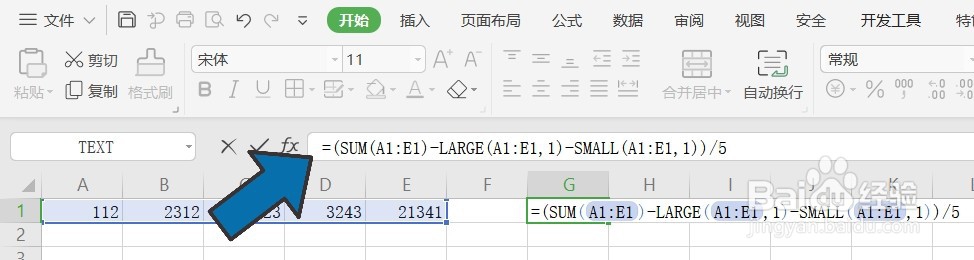
4、最终同时按下“ctrl”和“enter”,即可得到最终结果。

时间:2024-10-19 22:13:59
1、打开需要编辑的excel文档;

2、在需要求取最终平均值的单元格处输入“=”;

3、输入函数(SUM(数组)-LARGE(数组,1)-SMALL(数组,1))/数值个数;
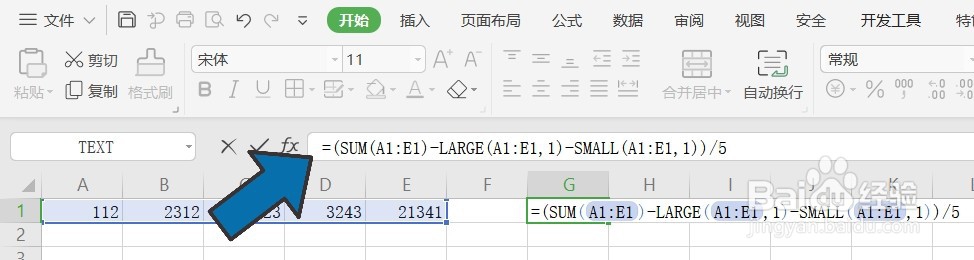
4、最终同时按下“ctrl”和“enter”,即可得到最终结果。

